Проблемът със съвременните технологии е, че всеки може да се опита да се свърже с вас по всяко време. Шефът ви може да остави пасивен агресивен имейл в горната част на входящата ви поща за една нощ, така че да го видите, когато искате да проверите лична поща. Всеки може да ви изпрати SMS или iMessage. И всеки с вашия телефонен номер може да ви изпрати спам по всяко време.
В момента в iOS можете да блокирате подателите на iMessage. Но в iOS 13 получавате два нови начина да задържите преследвачите, странните приятели и прекомерното споделяне на колеги от вашия дигитален живот. Сега можете да блокирате неизвестни обаждащи се по телефона и изпращачи на имейли.
Как да блокирате имейли в iOS 13
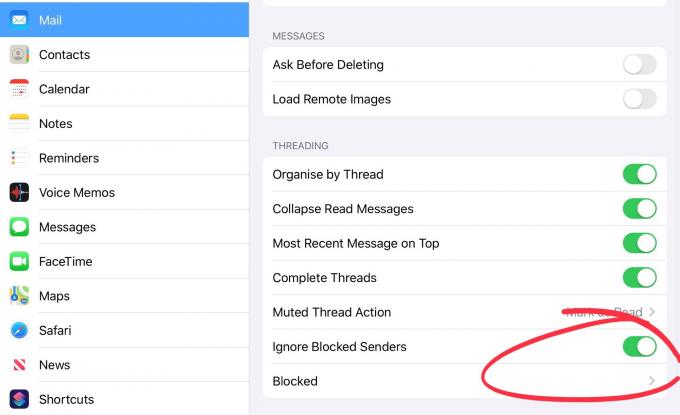
Снимка: Култът към Mac
Блокирането на имейл контакти в iOS 13 работи по същия начин като блокирането на iMessagers. Най -вече. Първото нещо, което трябва да направите, е да го включите в приложението Настройки под Настройки> Поща> Игнориране на блокираните податели
. Когато поставите отметка в това поле, докоснете реда по -долу - маркиран Блокиран - за добавяне на хора.В блокирания раздел ще видите познатия панел за избор на контакти. Проблемът с това е, че някой трябва да е във вашите контакти, за да ги блокирате. Това може да обърка вашата пощенска услуга. Някои доставчици на поща ще използват списъка ви с контакти, за да включат входящия имейл в белия списък. Добавянето на хора към вашите контакти, само за да ги блокирате, прецаква това.
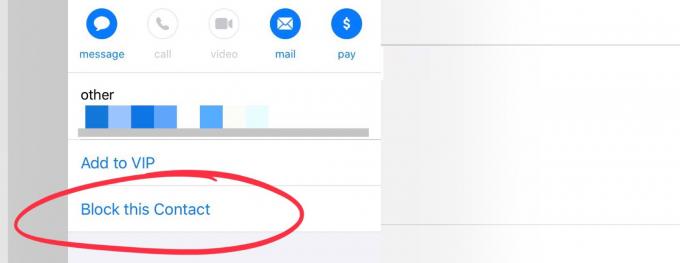
Снимка: Култът към Mac
Поправката е да отворите приложението Mail и да блокирате имейли директно от там. Просто докоснете От: адрес в секцията заглавка на имейл и вече можете да използвате новия Блокирайте този контакт бутон. Направете това и никога повече няма да видите имейл от този контакт - поне не в пощата на Apple.
(Когато гледате блокиран контакт, тази опция се променя на Деблокирайте този контакт, и този контакт ще се покаже в списъка с блокирани в настройките. Можете да деблокирате лице в Настройки.)
Как да блокирате неизвестни обаждащи се в iOS 13
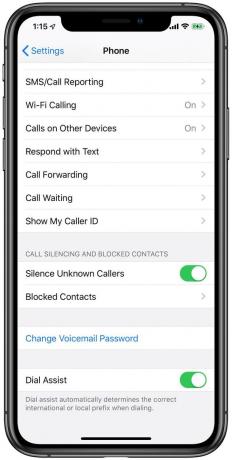
Екранна снимка: Cult of Mac
Блокиране на неизвестни обаждащи се става още по -лесно в iOS 13. Просто отворете приложението Настройки на вашия iPhone, докоснете своя път към Телефон раздел и превключете Заглушаване на неизвестни обаждащи се.
Това е. Никога повече няма да получите друго повикване. Това не е толкова полезно, ако управлявате бизнес или работите на свободна практика и разчитате на обаждания от непознати за прехраната си. Но все пак.
Как да блокирате iMessage контакти в iOS 13

Снимка: Култът към Mac
Блокирането на iMessage контакти в iOS 13 работи по абсолютно същия начин, както в iOS 12. Просто го добавям тук за пълнота (и като удобна справка за всеки, който влиза от търсене с Google). Отидете до приложението Настройки (отново) и намерете Съобщения раздел. Включете там Филтрирайте неизвестни податели. Когато това е активирано, всички съобщения от хора, които не са във вашите контакти, ще бъдат поставени в отделен раздел в приложението Съобщения и няма да получавате известия за нови съобщения. Бъдете внимателни, тъй като това може да улови и изпратените SMS кодове двуфакторни влизания.
В iOS 13е много по -лесно да спрете другите хора да решават кога да се свържат с вас. Неизвестни обаждащи се могат да бъдат блокирани, а проблемните хора и компании могат да бъдат заглушени и игнорирани, но те се опитват да ви спамят. Което е точно както трябва да бъде.


